Epson Scan 2 內存不足錯誤:如何修復
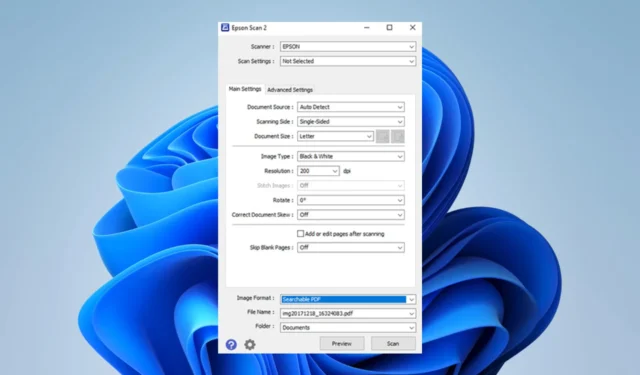
如果您使用 Epson 掃描儀,則在使用 Epson Scan 2 應用程序時可能會遇到內存不足的錯誤。我們的一些讀者對此有所抱怨,我們將在本指南中帶來一些實用的解決方案。
您可以考慮使用適用於 Windows 設備的替代掃描儀軟件作為解決方法,而不是繼續對當前掃描儀軟件進行故障排除。
為什麼 Epson Scan 2 顯示內存不足?
由於以下任一原因,您可能會收到此錯誤:
- 掃描儀正在掃描非常大的圖像。
- 您的計算機上沒有足夠的可用內存。
- 掃描儀驅動程序有問題。如果您需要,我們提供了有關更新 Windows 11 設備上的驅動程序的綜合指南。
如果 Epson Scan 2 內存不足怎麼辦?
在討論核心解決方案之前,請嘗試以下解決方法:
- 確保您使用的是最新版本的 Epson Scan 2。
- 禁用在後台運行的任何不必要的程序。
- 掃描圖像的多個部分。
- 通過終止其他應用程序或使用內存清理程序來釋放一些內存。
- 重啟你的電腦。
如果上述提示沒有幫助,您可以繼續執行下面更詳細的修復。
1.降低掃描分辨率
- 重新啟動掃描。
- 單擊分辨率下拉列表並選擇較低的值。
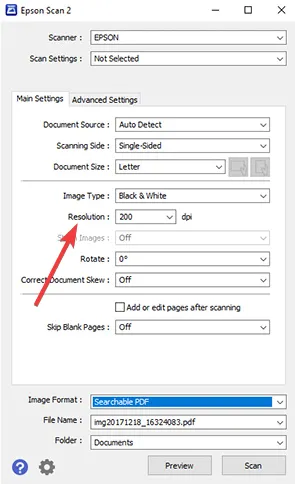
- 單擊“掃描”並驗證它是否修復了 Epson Scan 2 內存問題。
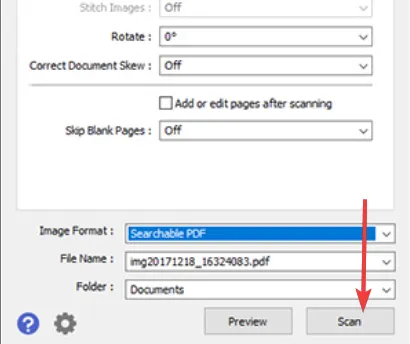
2. 更新 Epson Scan 2
- 按Windows+R打開“運行”對話框。
- 輸入appwiz.cpl並點擊Enter。
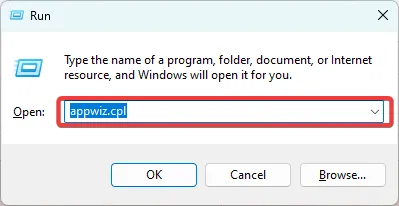
- 單擊Epson Scan 2並選擇卸載。
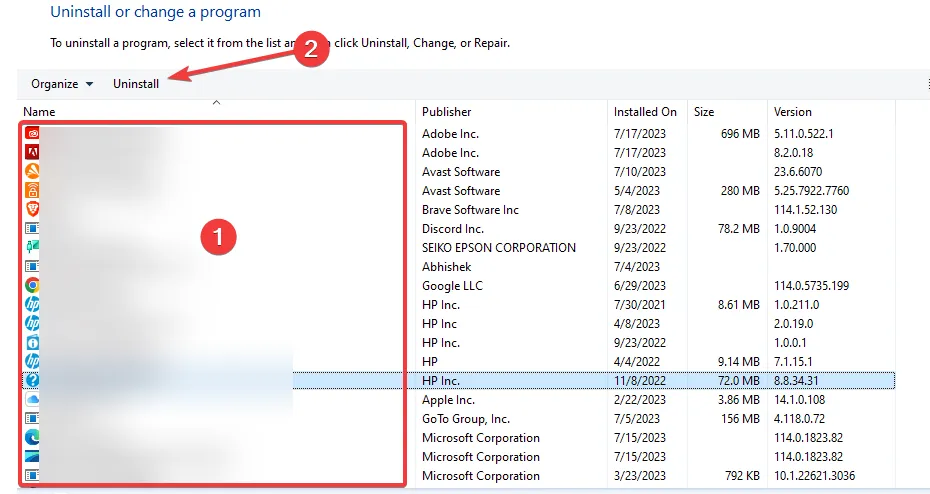
- 按照嚮導完成卸載,然後下載並安裝新副本。
從長遠來看,您也可以重新安裝驅動程序,但上述解決方案應該足夠了。首先,目標應該是在重試掃描之前釋放盡可能多的空間。
總之,請在評論部分聯繫我們,讓我們知道哪些解決方案最適合您。如果您有其他修復方法,我們也很樂意聽到。



發佈留言